前提条件
推荐安装pve8版本,前提条件已经开启硬件直通,核显开启GVT-g
如何开启GVT-g参考这篇文章:PVE8.x Intel 6-10代开启GVT-g核显虚拟化
创建虚拟机
创建Ubuntu虚拟机
名称:自定义
光驱挂载:win10安装ISO镜像光驱挂载:virtio-win-0.1.229.iso
系统中显卡:默认
机型:q35
BIOS:默认SeaBIOS
磁盘:SCSI 大小100G(按需设置)
CPU:host 核心数量6(5500U共6核,按需设置)
内存:8G及以上(核显应用建议内存大些,按需设置)
网络:virtIO(半虚拟化)网卡
建立好虚拟机后
添加CD/DVD设备1个,挂载virtIO驱动ISO镜像
添加PCI设备:添加显卡(0000:02:00)
添加声卡(0000:01:00.1)(按需设置)
安装时有几个注意点
1.这里没有显示硬盘
需要加载虚拟化驱动,选择virtio-win0.1.229/vioscsi/win10/amd64文件夹

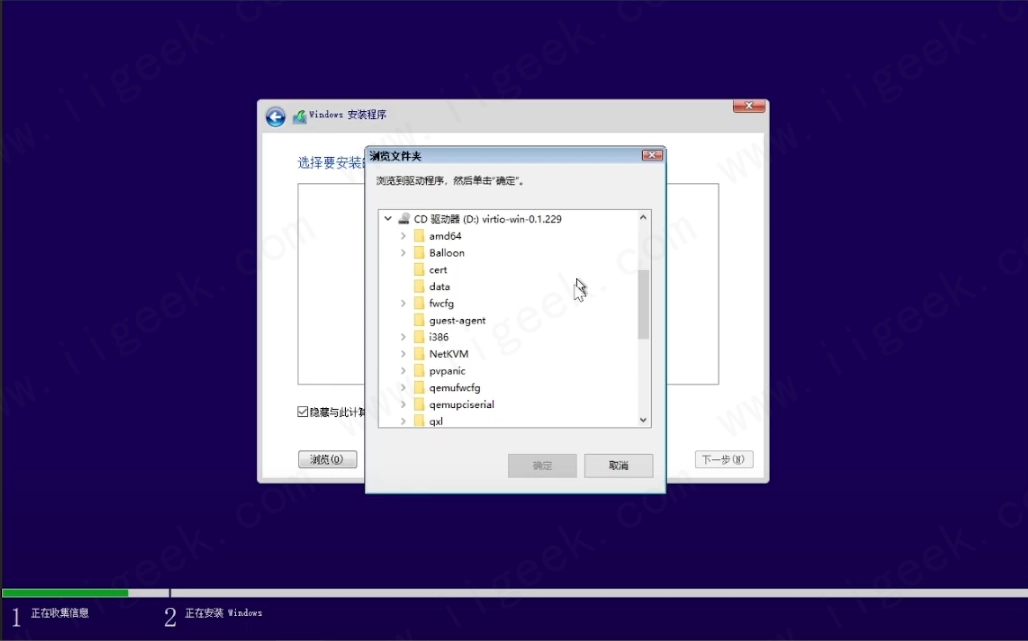
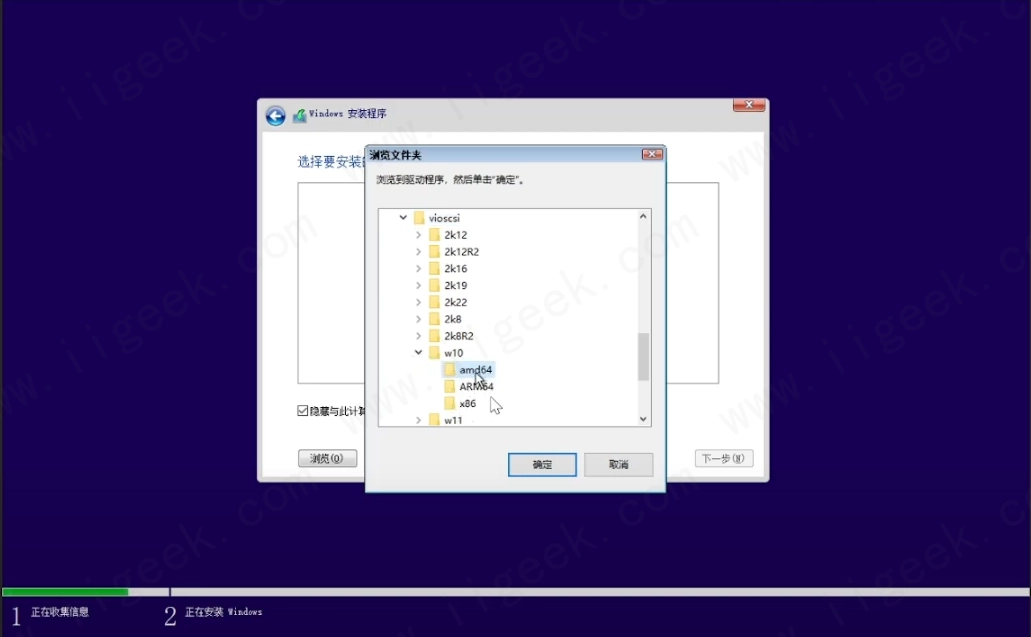
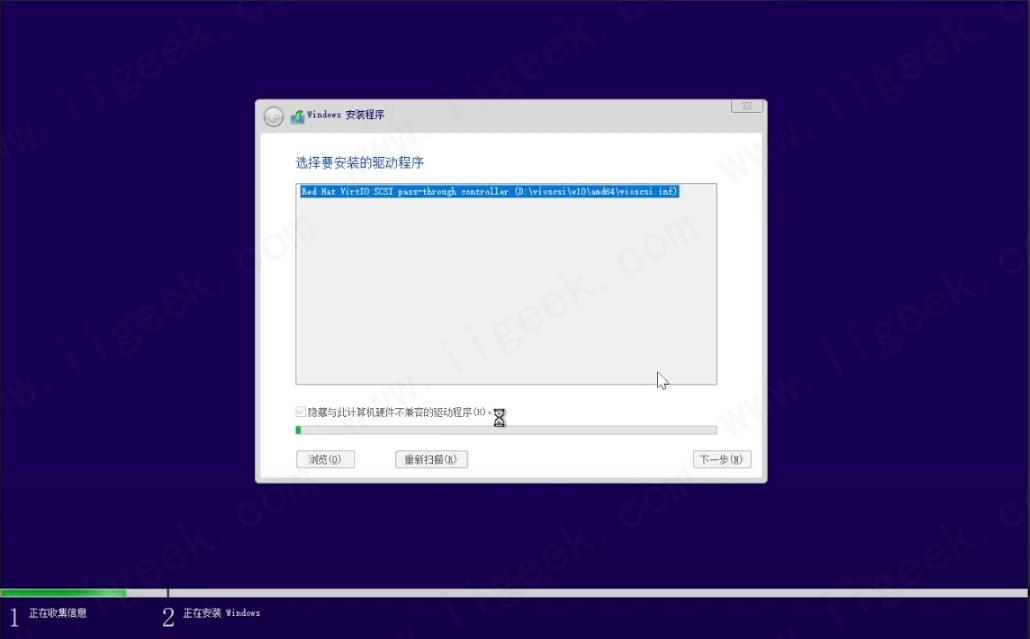
2.更新驱动
点击更新驱动,选择虚拟光驱virtio-win0.1.229,下一步,下一步
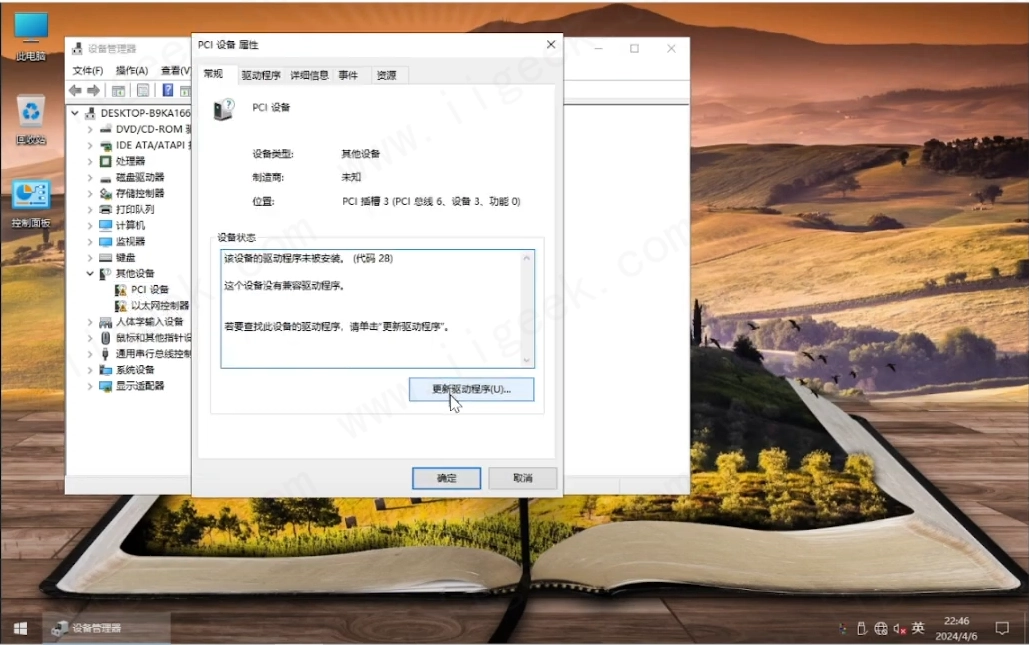
安装显卡驱动
开启远程桌面然后关机
修改虚拟机配置
修改虚拟机配置
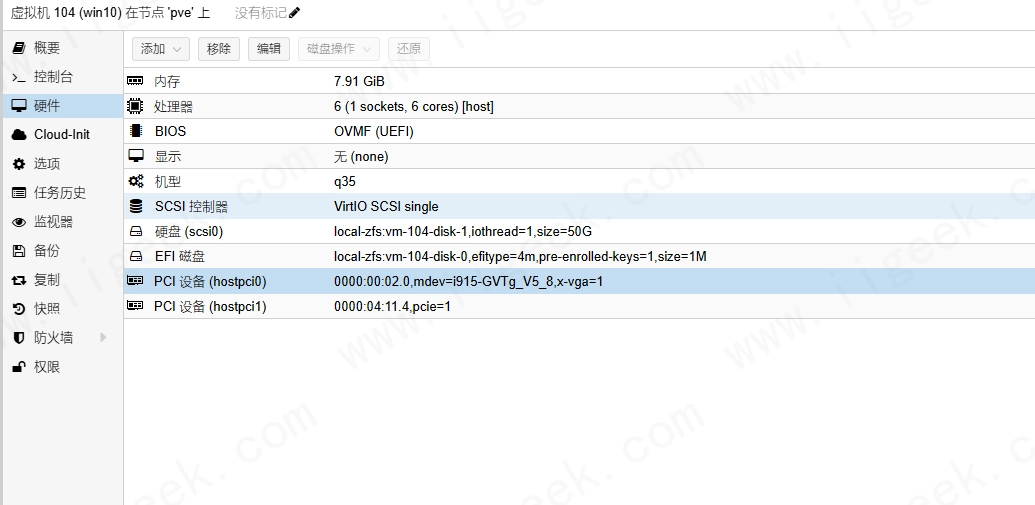
系统中显卡:无
添加显卡(0000:02:00.0)pcie设备里面勾选:主gpu,rom-bar,pcie-express这三个选项,所有功能:不勾选
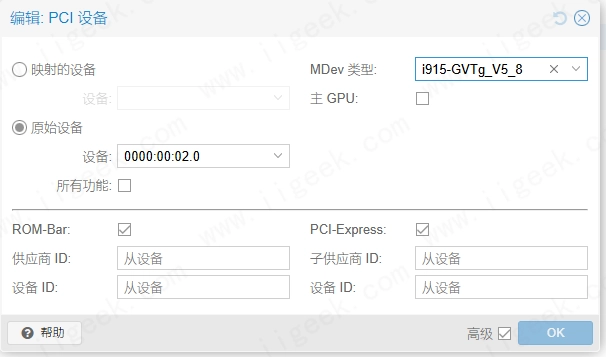
开机,等待开机用远程桌面工具连接win10
安装驱动
资源下载
# virtIO驱动ISO:
https://pan.baidu.com/s/1zlDST4sNZ7cYt8WHA_tJ9g?pwd=8888
#核显驱动下载地址:
https://downloadmirror.intel.com/795883/gfx\_win\_101.2127.exe
#win10镜像下载地址:
https://pan.baidu.com/s/1fbASpR_MAo5E4i6pLlUTjw?pwd=8888
© 版权声明
THE END












暂无评论内容